招待の進捗を確認する(社員番号アカウント)
- For:
- Administrators
- Plans:
- Simple HRHR Essentials0 YenTalent ManagementHR Strategy
社員番号アカウントの従業員が、以下を完了しているかを確認する方法を説明します。
- アカウントの初期設定(パスワードの設定など)
- 招待フォームの提出
アカウントの初期設定の状況を確認する
方法1:社員番号アカウント一覧画面で確認する
1-1. ホームにあるアプリ一覧の[共通設定]>[社員番号アカウント]を押す
ホームにあるアプリ一覧の[共通設定]を押します。画面左側に表示される共通設定の一覧から[社員番号アカウント]を押すと、社員番号アカウント画面が表示されます。
1-2. 社員番号アカウント一覧で、ログイン用メールアドレス、通知用メールアドレス、パスワード、電子明細、2要素認証の各列を確認する
ログイン用メールアドレス、通知用メールアドレス、パスワード、電子明細、2要素認証の各列にチェックマークが表示されている場合、従業員によるパスワードや電子明細の設定が完了していることを示します。
ログイン用メールアドレス列の「確認待ち」は、従業員自身が設定したログイン用メールアドレスを認証していないときに表示されます。
通知用メールアドレスに関しても同様です。
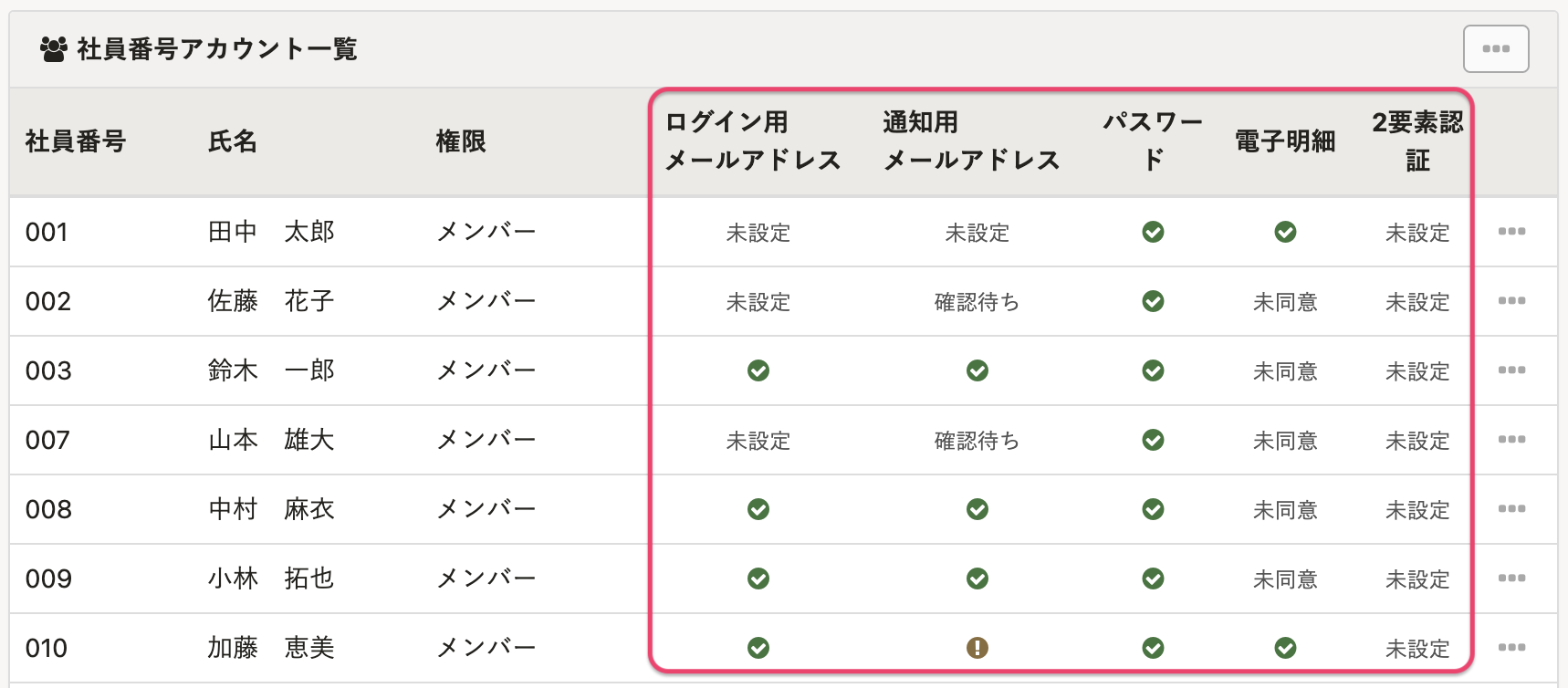 画像を表示する
画像を表示する
方法2:アカウント一覧をダウンロードして確認する
2-1. ホームにあるアプリ一覧の[共通設定]>[社員番号アカウント]を押す
ホームにあるアプリ一覧の[共通設定]を押します。画面左側に表示される共通設定の一覧から[社員番号アカウント]を押すと、社員番号アカウント画面が表示されます。
2-2. 社員番号アカウント画面でCSVをダウンロードする
社員番号アカウント一覧の右上にある[…]メニューから、[アカウント一覧をCSVでダウンロード]を押します。バックグラウンド処理が開始されます。
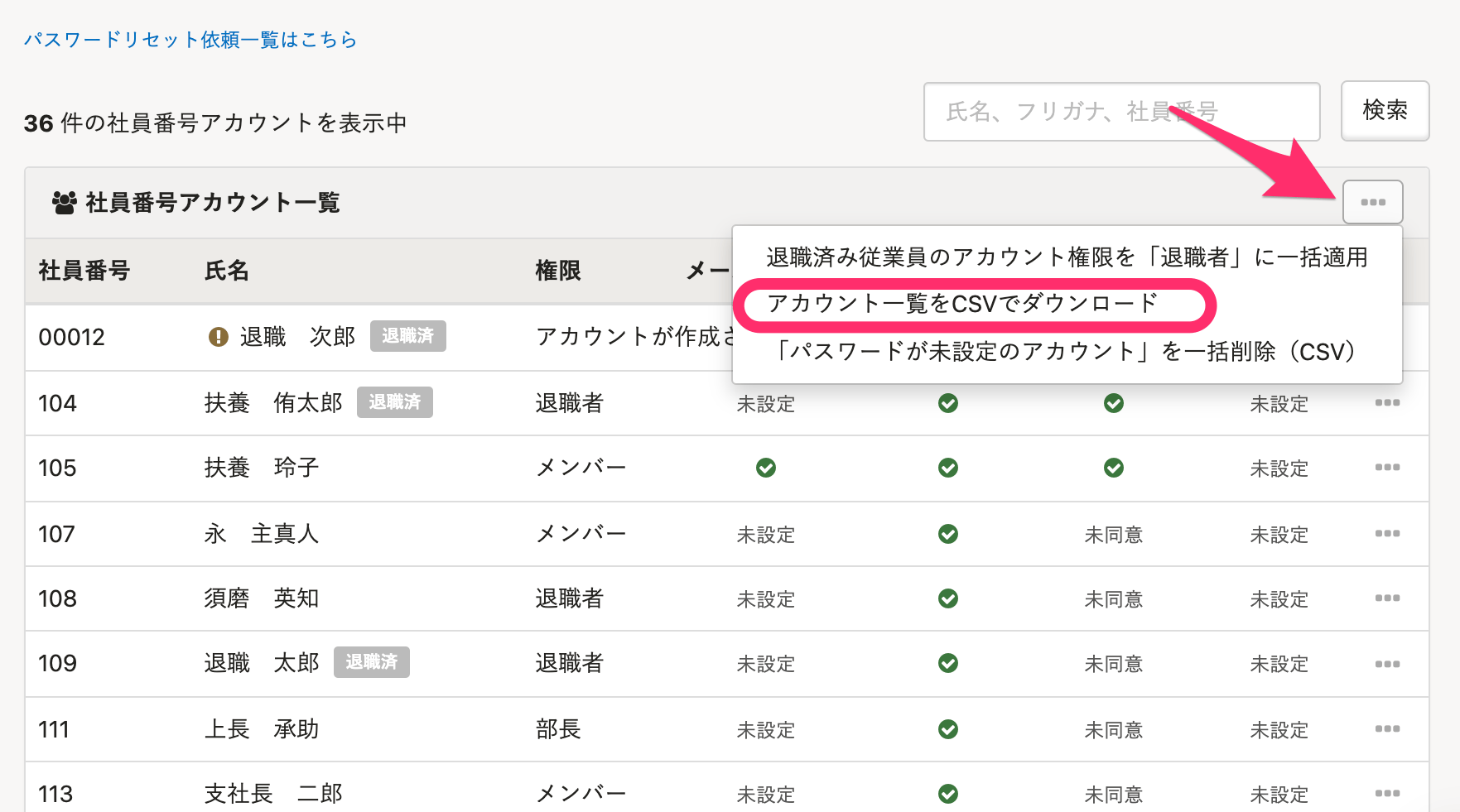 画像を表示する
画像を表示する
バックグラウンド処理が完了すると、予約操作をしたアカウントに通知されます。
通知メールに記載されているリンクか、バックグラウンド処理一覧画面から詳細画面を開き、[添付ファイル]欄のリンクを押して、CSVファイルをダウンロードします。
2-3. ダウンロードしたCSVで、ログイン用メールアドレス、通知用メールアドレス、パスワード、電子明細、2要素認証の各列を確認する
ダウンロードしたCSVファイルをMicrosoft Excelなどで開き、各列を確認します。
[未設定]もしくは[設定済み]が表示されていることを確認します。
-
パスワードの列が[未設定]のアカウント: SmartHRに未ログインで、管理者が発行した初期パスワードが有効のままです。
-
パスワードの列が[設定済み]のアカウント: SmartHRにログイン済みで、従業員自身のパスワードを設定しています。
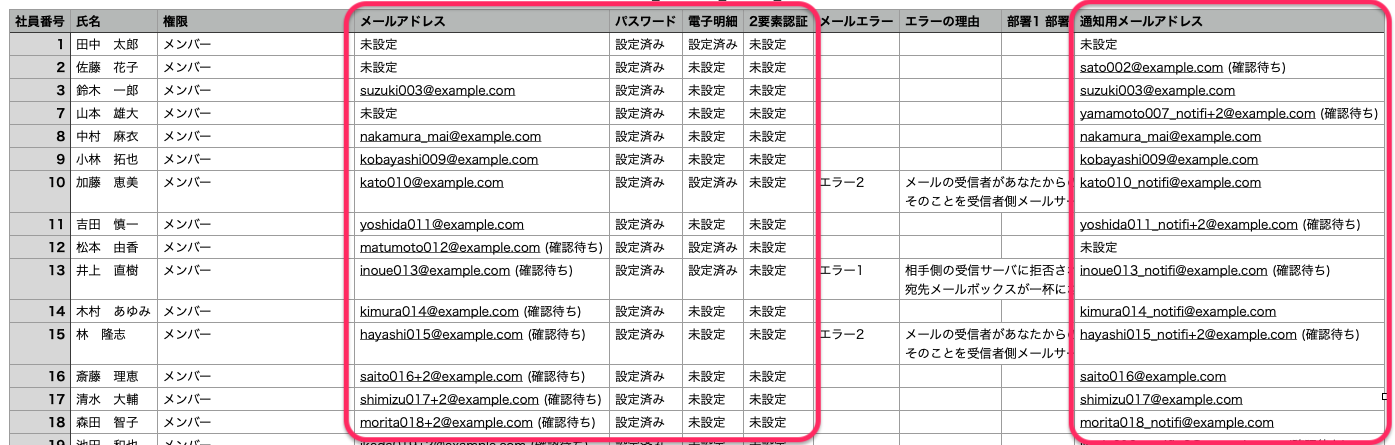 画像を表示する
画像を表示する
メールアドレス未設定のアカウントで、従業員がパスワードを忘れた場合の対処
メールアドレスが未設定の社員番号アカウントで、従業員が以下どちらかの状況の場合、管理者権限のあるアカウントでパスワードをリセットしてください。
- 初期パスワードを忘れてしまった
- 従業員自身が設定したパスワードがわからなくなった
詳しくは、社員番号アカウントのパスワードをリセットするを参照してください。
招待フォームの提出状況を確認する
1. ホームにあるアプリ一覧の[従業員リスト]>[従業員管理▼]>[SmartHRに招待]を押す
ホームにあるアプリ一覧の[従業員リスト]を押します。画面上側に表示されるヘッダーの[従業員管理▼]>[SmartHRに招待]を押すと、従業員を招待画面が表示されます。
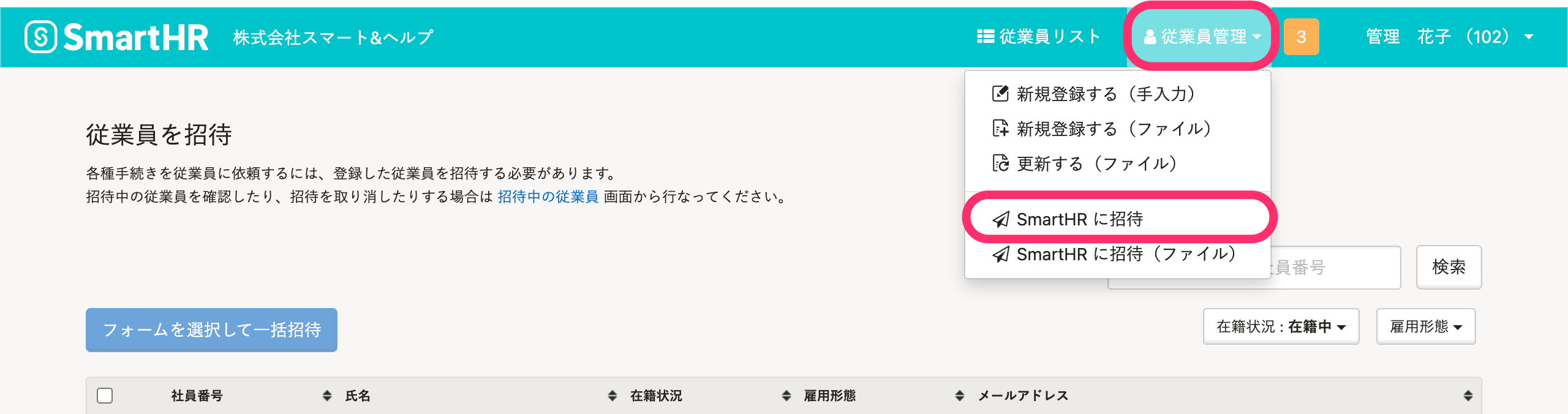 画像を表示する
画像を表示する
2.[招待中の従業員]を押す
画面上部に表示されるメッセージ[招待中の従業員を確認したり、招待を取り消したりする場合は招待中の従業員画面から行なってください。]にある、[招待中の従業員]を押します。
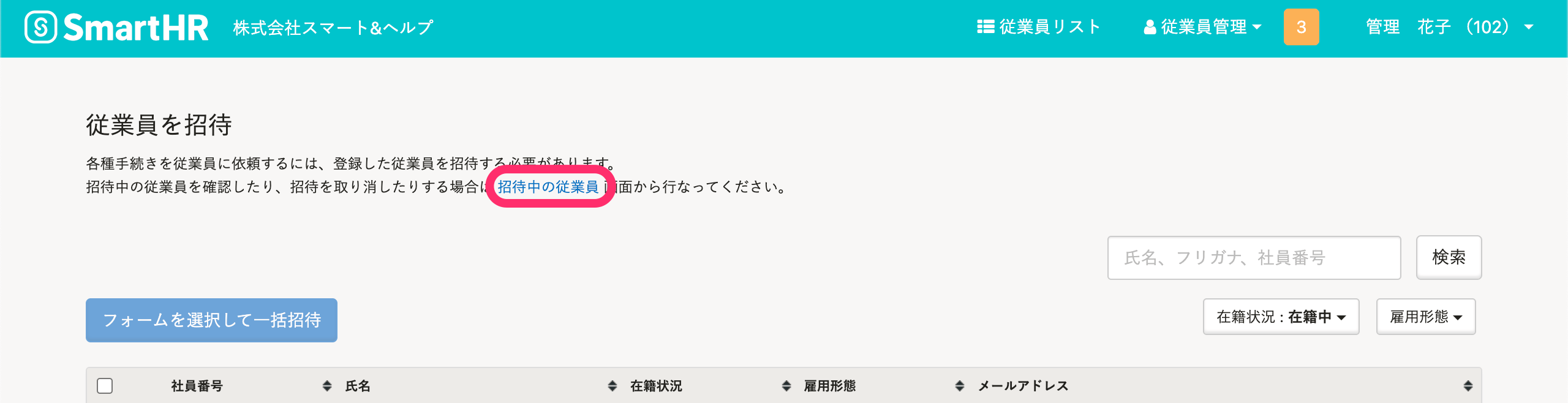 画像を表示する
画像を表示する
3. 招待中の従業員画面で進捗を確認する
従業員が必要な操作を完了すると、画面に表示されなくなります。 下記を参考に、招待の進捗状況を確認します。
-
「招待フォームなし」で招待を送信している場合:
- 従業員がアカウントの初期設定(パスワードの設定)を終えると、画面に表示されなくなります。
-
「招待フォームあり」で招待を送信している場合:
- 従業員がアカウントの初期設定(パスワードの設定)と招待フォームの提出(従業員情報の登録)の両方を終えると、画面に表示されなくなります。
- アカウントの初期設定が完了しただけでは、[初期設定]のステータスが[設定済み]に変わりません。
招待と同時に、マイナンバーの提供依頼をしている場合
従業員から提供されたマイナンバーは、マイナンバー管理機能で確認します。
提供されたマイナンバーのステータスは「チェック待ち」と表示されます。 担当者でマイナンバーを確認し、問題がなければSmartHRへの登録を進めます。 修正が必要な場合は、担当者からその理由とともに修正依頼を従業員へ送信する必要があります。 詳しくは、従業員から提供されたマイナンバー情報をチェックするを参照してください。
マイナンバーの提供依頼を取り消す場合は、以下のヘルプページを参照してください。 マイナンバーの提供依頼を取り消す
招待と同時に、書類の確認・合意の依頼をしている場合
従業員に依頼した書類の確認・合意の進捗は、文書配付機能で確認します。 詳しくは、依頼の進捗を管理するを参照してください。
書類の確認・合意の依頼を取り消す場合は、以下のヘルプページを参照してください。 依頼を取り消す・削除する
